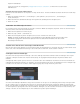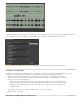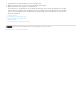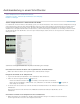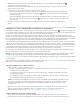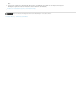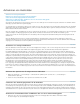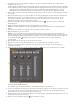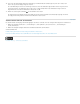Operation Manual
Zum Seitenanfang
Hinweis:
Hinweis:
2. Erweitern Sie ggf. die Audiospur mit dem zu bearbeitenden Clip, klicken Sie auf die Schaltfläche „Anzeigestil festlegen“
,
und wählen Sie „Wellenform einblenden“ aus.
3. Zeigen Sie den In- oder Out-Point für die Audiokomponente des zu bearbeitenden Clips im Detail an, indem Sie den Zoom-
Schieberegler nach rechts ziehen.
4. Schneiden Sie den Clip zu, indem Sie einen der folgenden Schritte ausführen:
Wenn Sie den In-Point anpassen möchten, positionieren Sie den Mauszeiger über dem linken Rand der Audiospur des
Clips, sodass das Werkzeug zum Abschneiden des Clipanfangs
eingeblendet wird, und ziehen Sie dann mit der Maus
nach links oder rechts.
Wenn Sie den Out-Point anpassen möchten, positionieren Sie den Mauszeiger über dem rechten Rand der Audiospur des
Clips, sodass das Symbol zum Abschneiden des Clipendes
eingeblendet wird, und ziehen Sie dann mit der Maus nach
links oder rechts.
5. Überprüfen Sie anhand der Wellenform-Anzeige oder Audiowiedergabe, ob Sie den In- und Out-Point richtig angepasst
haben.
Verknüpfen von Video- und Audioclips und Aufheben der Verknüpfung
Im Projektfenster werden Clips, die sowohl Audio- als auch Videoinformationen enthalten, durch das Symbol als ein Element dargestellt. Wenn
Sie den Clip zur Sequenz hinzufügen, werden die Video- und Audioinformationen als zwei Objekte angezeigt, jedes in der entsprechenden Spur
(vorausgesetzt, Sie haben beim Hinzufügen sowohl die Video- als auch die Audioquelle angegeben).
Die Video- und Audioinformationen des Clips werden miteinander verbunden, sodass beim Verschieben der Videoinformationen in einem
Schnittfenster die damit verbundenen Audioinformationen ebenfalls verschoben werden und umgekehrt. Aus diesem Grund wird das Audio/Video-
Paar als ein verbundener Clip bezeichnet. In einem Schnittfenster wird jeder Teil des verbundenen Clips mit dem gleichen Clipnamen bezeichnet.
Dieser wird unterstrichen angezeigt. Die Videoinformationen werden mit [V] und die Audioinformationen mit [A] gekennzeichnet.
In der Regel wirken sich alle Bearbeitungsfunktionen auf beide Teile eines verbundenen Clips aus. Wenn Sie die Audio- und Videoinformationen
separat bearbeiten möchten, können Sie die Verbindung der beiden trennen. Auf diese Weise können Sie die Video- und Audioinformationen so
verwenden, als seien sie nicht verbunden. Auch die Clipnamen werden nicht mehr unterstrichen oder mit [V] und [A] gekennzeichnet. Premiere Pro
protokolliert jedoch weiterhin die Verbindung. Wenn Sie die Verbindung der Clips wiederherstellen, wird angegeben, ob sie nicht mehr synchron
sind und inwieweit sie voneinander abweichen. Premiere Pro kann die Clips auch automatisch neu synchronisieren.
Sie können auch eine Verbindung zwischen Clips herstellen, die zuvor nicht verbunden waren. Dies ist insbesondere dann hilfreich, wenn Sie
Video- und Audioinformationen synchronisieren möchten, die getrennt aufgezeichnet wurden.
Sie können aber lediglich Videoinformationen mit Audioinformationen verbinden. Das Verbinden eines Videoclips mit einem anderen
Videoclip ist nicht möglich. Sie können einen Videoclip mit mehreren Audioclips oder mehrere Audioclips untereinander verbinden.
In diesem Video-Lernprogramm von Andrew Devis wird das Aufheben der Verknüpfung von Audio und Video zur getrennten Bearbeitung erläutert
(J- und L-Schnitte).
Weitere Informationen zum Verknüpfen und Aufheben der Verknüpfung von Clips finden Sie in diesem Auszug aus dem Buch „An Editor's Guide
to Premiere Pro“ von Richard Harrington, Robbie Carman und Jeff Greenberg.
Verbinden und Abtrennen von Video und Audio
1. Führen Sie in einem Schnittfenster Folgendes durch:
Um Video und Audio zu verknüpfen, halten Sie die Umschalttaste gedrückt, klicken Sie auf einen Video- oder Audioclip,
und wählen dann Clip > Verknüpfen aus.
Die Verknüpfung von Audio- und Videoclips wird aufgehoben, indem Sie einen verknüpften Clip auswählen und auf Clip >
Verknüpfung aufheben klicken.
Die Verknüpfung von Audio- und Videoclips von mehreren Clips wird aufgehoben, indem Sie die Clips auswählen und auf
Clip > Verknüpfung aufheben klicken (Premiere Pro CS5.5 und höher).
In Premiere Pro CS5 bleiben Audio und Video auch nach dem Aufheben einer Verknüpfung ausgewählt. Um Audio
oder Video zu verschieben oder zu beschneiden, müssen Sie zunächst die Auswahl eines der Clips aufheben. In Premiere
Pro CS5.5 und höher bleibt Video nach dem Aufheben einer Verknüpfung ausgewählt, während die Auswahl von Audio
aufgehoben wird.
2. (Optional) Um einen Satz verbundener Clips mehrfach verwenden zu können, erstellen Sie eine verschachtelte Sequenz aus
dem Satz synchronisierter Clips und platzieren Sie die verschachtelte Sequenz je nach Bedarf in anderen Sequenzen.
Weitere Informationen finden Sie unter Erstellen einer verschachtelten Sequenz aus einer Auswahl von Clips.
Separates Bearbeiten der Spuren verbundener Clips
Klicken Sie in einem Schnittfenster bei gedrückter Alt-/Optionstaste auf einen verbundenen Clip und verwenden Sie dann ein
Bearbeitungswerkzeug. Wenn Sie die Bearbeitung des Clips abgeschlossen haben, können Sie den Clip (durch Klicken) erneut